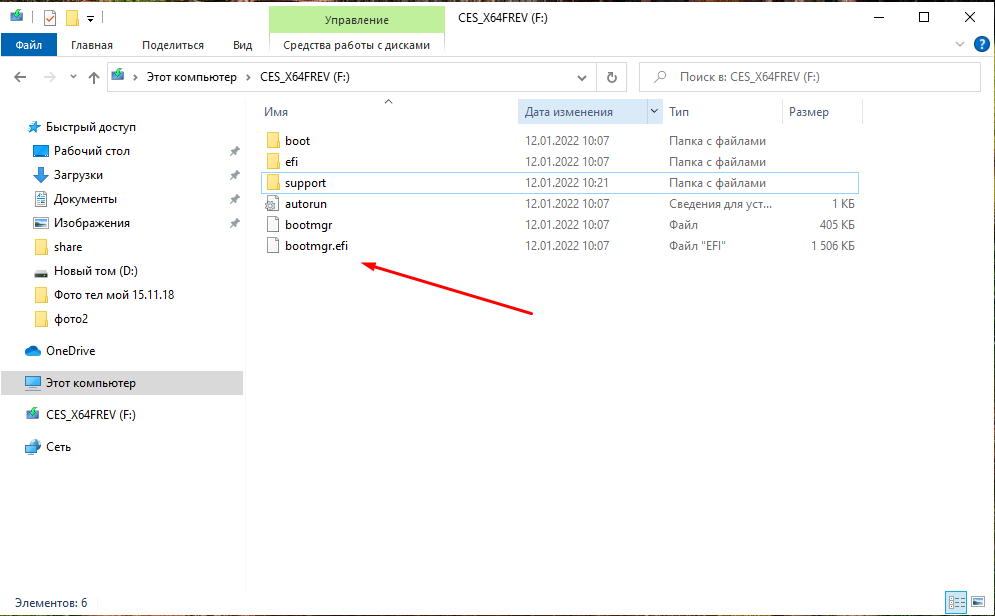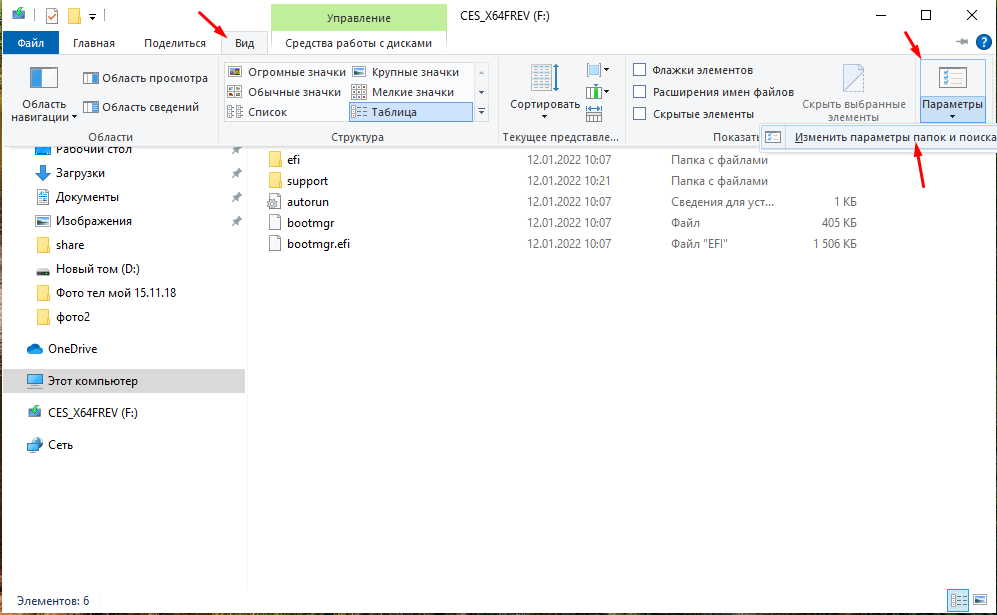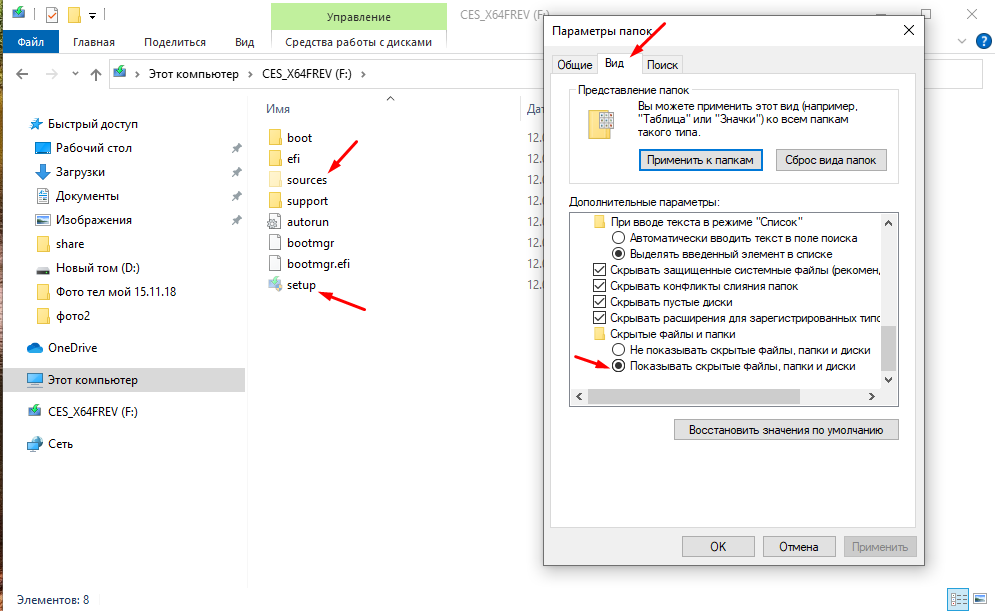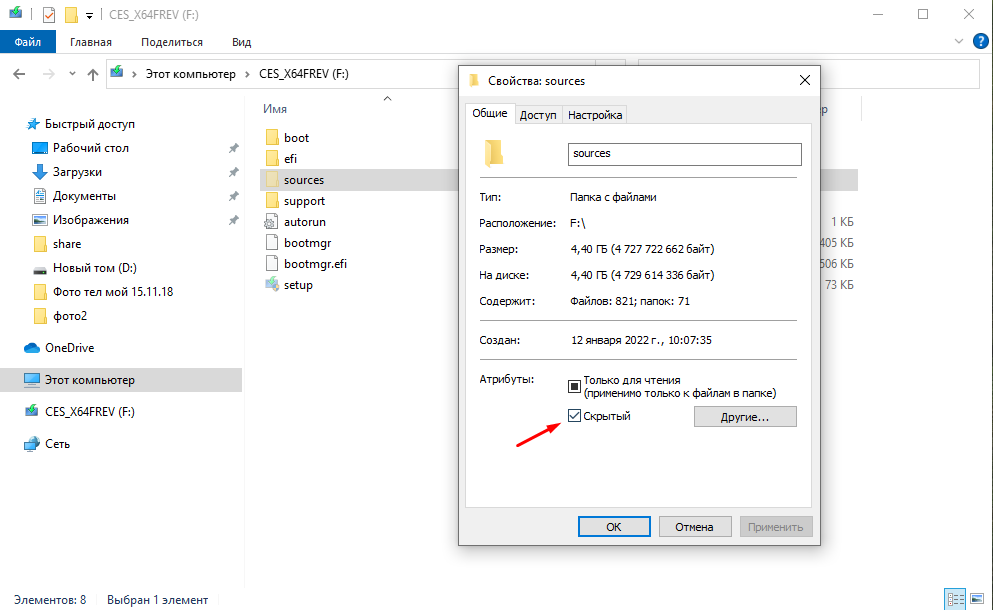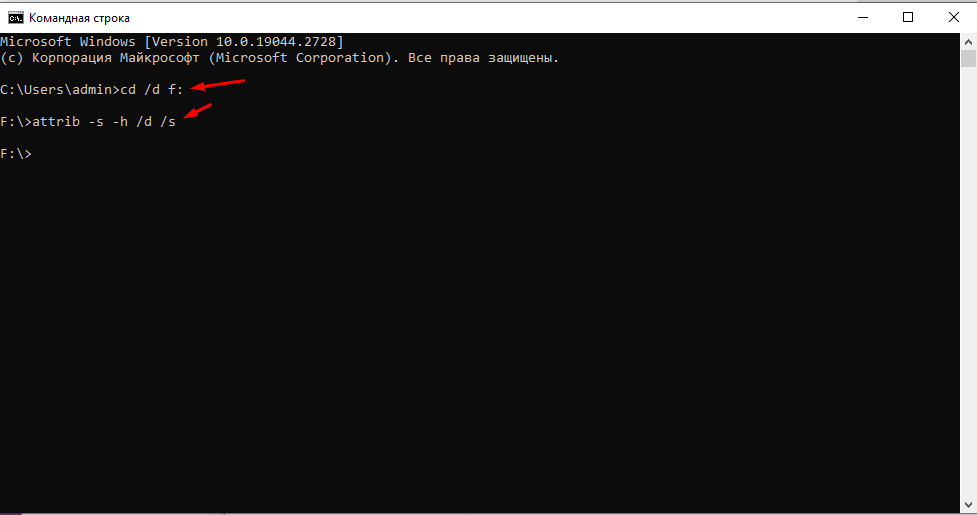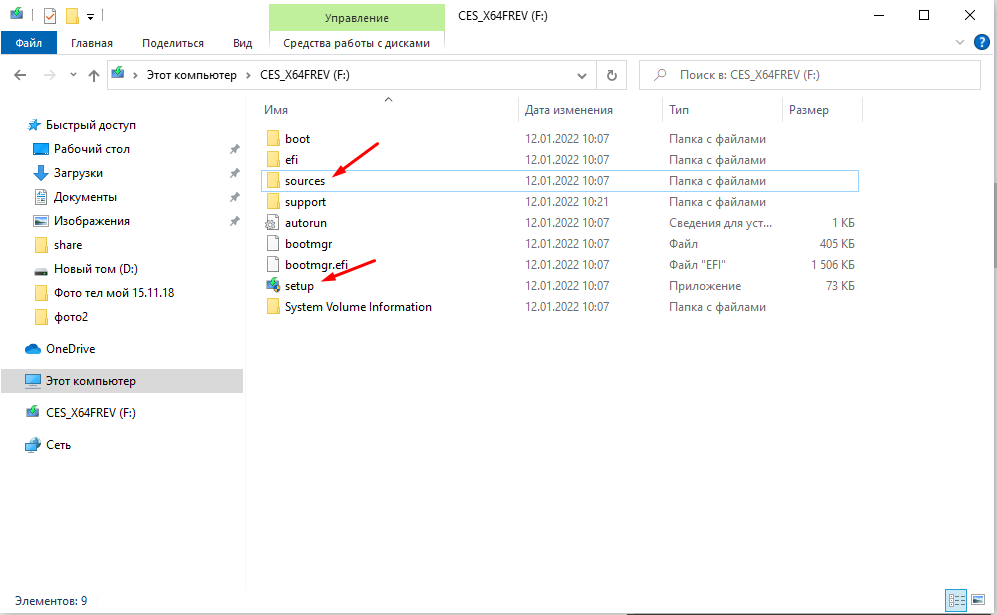Как убрать атрибут «Скрытый» у большого количества файлов и папок на флешке с помощью командной строки
У файлов и папок есть так называемые системные атрибуты с помощью которых можно настраивать доступ, например, разрешить только читать файлы и папки без возможности их изменения, вообще скрыть их либо настроить шифрование. Обычные пользователи никогда не используют их так как не понимают зачем это делать, но об этом нужно знать обязательно и при необходимости уметь их изменить. Чаще всего используется атрибут под название «Скрытый» , если его включить то файлы и папки в обычном режиме будут не видны, этим могут воспользоваться недоброжелатели, так сказать немного пошутить, скрыть ваши файлы и папки.
Раньше был вирус, да сейчас еще встречается, он делает копии файлов но только с расширением .exe а сами файлы скрывает установив атрибут «Скрытый» . В результате пользователе подключает флешку к ПК, антивирусная программа быстренько удаляет все вредоносные файлы с расширение .exe и пользователь видит пустую флешку. Кстати на таких ситуациях неплохо зарабатывают не совсем честные люди, так как пользователь готов хорошо заплатить за свои донные. Если с Вами случилась похожая ситуация не стоит паниковать и бежать в первый попавшийся сервисный центр, для начала необходимо сделать несколько простых шагов которые покажут на сколько ситуация сложна. Изменить атрибуты достаточно просто даже у большого количество файлов на флешки, для этого нужно вести пару несложных команд в командной строке.
Изменение атрибутов с помощью командной строки
И так допустим на флешке был вирус, после его удаления пропали файлы и папки.
Первое что нужно сделать это проверить а не скрытые ли они. Для этого необходимо включить их отображение, делается это очень просто, во вкладке «Вид» ищем пункт «Параметры» и выбираем «Параметры папок и поиска» .
В открывшемся окне так же переходив раздел «Вид» ищем пункт «Показывать скрытые файлы, папки диски» и отмечаем его.
Если после этих действий нужные файлы и папки стали отображаться значить у них установлен атрибут «Скрытый» .
Изменять атрибуты можно разными способами, в свойства файла или папку, с помощью специального ПО, или с помощью командной строки. Каждый вариант можно использовать в определенных условиях. Но в случае когда необходимо убрать системный атрибут «Скрытый» у большого количества файлов и папок на флешке я рекомендую использовать командную строку.
Тут все очень просто, открываем командую строку, водим первую команду.
cd /d f:
f — это буква диска флешки
attrib -s -h /d /s
Данная команда восстанавливает стандартные атрибуты у файлов и папок.
После этих действий все файлы и папки на флешки примут обычный вид.
Данный способ очень простой, с его помощью можно очень быстро убрать атрибут «Скрытый» у файлов и папок на флшке или съемном диске.